Недавно мы опубликовали пост о лучших инструментах для редактирования видео для начинающих.
В этой статье основное внимание уделяется меньшему количеству инструментов, которые, на мой взгляд, являются лучшими инструментами для редактирования видео, независимо от опыта.
Я смотрю на инструменты, которые обеспечивают наибольшую мощность, настраиваемость и функции. Простота использования является соображением, но не главной задачей.
Как правило, углубленные видеоредакторы имеют крутую кривую обучения для новичков.
Давайте начнем.
1. Adobe Premiere Pro
- 7-дневная бесплатная пробная версия.
- 35,99 долларов США за пользователя для бизнес-лицензии.
Adobe, вероятно, является крупнейшим производителем профессионального программного обеспечения для творчества.
Одна из самых крутых вещей в Adobe — это Creative Cloud, который позволяет вам смешивать и сочетать программное обеспечение для создания пакета, который вы можете использовать для любого творческого проекта, независимо от того, насколько требователен.
Инструменты Adobe работают вместе, поэтому над одним проектом могут работать люди с разными творческими навыками.
Если вы уже используете программы Adobe или Creative Cloud, добавить Premiere Pro не составит труда.
Если вы не используете другое программное обеспечение Adobe, вы не сможете полностью использовать потенциал Creative Cloud и, возможно, захотите изучить другие решения.
Лично я нахожу пользовательский интерфейс Premiere Pro немного более сложным для изучения и настройки, чем другое программное обеспечение. Ваш опыт может отличаться.
С другой стороны, функции видеоэффектов и переходов представляют собой правильное сочетание мощного и удобного для пользователя.
Бизнес-лицензия на программное обеспечение Adobe дороже, чем отдельные лицензии, поэтому расходы также могут быть фактором.
Плюсы Premiere Pro
- Доступ к Creative Cloud, который включает ресурсы (например, шрифты), хранилище и инструменты для совместной работы.
- Простая интеграция с другим программным обеспечением Adobe.
- Стандартные отраслевые инструменты: Adobe — один из наиболее полнофункциональных вариантов, особенно если вы добавляете другое программное обеспечение для творчества из пакета.
- Отличная производительность: Premiere Pro очень хорошо оптимизирован и работает плавно.
- Удобные рабочие процессы эффектов.
Минусы Premiere Pro
- Дорогой вариант: бизнес-лицензия дороже персональной лицензии (35,99 долларов в месяц за Premiere Pro ad hoc).
- Это стоимость для каждого пользователя: каждая лицензия позволяет установку только на двух компьютерах и один активный вход за раз.
- Нет вариантов единовременной оплаты/пожизненной покупки.
- Пользовательский интерфейс и функции могут иметь высокую кривую обучения, даже среди продвинутых программных инструментов.
- Не так много доступа к запасам, как у некоторых других программ, особенно когда речь идет об аудиозаписях.
- Вам может потребоваться приобрести лицензии на другие продукты Adobe для выполнения определенных задач и создания определенных эффектов.
2. Решимость DaVinci Resolve
- Бесплатная версия без водяных знаков.
- Единовременная покупка составляет 295 долларов США с двумя устройствами на лицензию.
DaVinci Resolve — это программное обеспечение, которое можно любить или ненавидеть. Некоторые люди клянутся им, а другие люди скажут вам использовать буквально что-нибудь еще.
Я из бывших. Мне очень нравится его пользовательский интерфейс и функции, хотя это может быть просто потому, что это программное обеспечение, которое я изучил первым.
Сайт хвастается тем, что крупные голливудские студии используют DaVinci Resolve и что программное обеспечение включает в себя все необходимое для создания художественных фильмов.
Многие люди скажут вам, что у него лучшая цветокоррекция в бизнесе. Многие используют его исключительно для цвета, даже если остальное редактирование они выполняют с помощью других инструментов.
С точки зрения сырой мощности, базовая технология оправдывает свои заявления о том, что является отраслевым стандартом.
Отличительной чертой DaVinci Resolve является то, что базовая версия бесплатна даже для коммерческого использования и не содержит водяных знаков.
Бесплатная версия включает в себя большинство функций, необходимых для выполнения всех задач, кроме самых сложных, хотя они ограничивают большую часть своих возможностей платной версией.
Важно отметить, что самые продвинутые цветовые функции также заблокированы в платной версии. Платная версия — это разовая покупка без ежемесячной подписки, что, честно говоря, довольно редко встречается в индустрии SaaS.
С другой стороны, это программное обеспечение не так хорошо оптимизировано, как другие, особенно когда речь идет о создании эффектов. Производительность может быть проблемой.
Хотя DaVinci Resolve имеет большой список готовых переходов и эффектов, создание и изменение пользовательских эффектов может быть утомительным и запутанным.
Вкладка «Слияние», где вы можете создавать и изменять эффекты, не только сложная, но и ресурсоемкая.
Не поймите меня неправильно; интеграция Fusion чрезвычайно эффективна. Но это для продвинутых пользователей с точки зрения как опыта, так и технологий. Вы можете сделать проект неуправляемо ресурсоемким, чрезмерно используя Fusion, если у вас нет мощной машины.
Плюсы DaVinci Resolve
- Исключительная цветопередача; наверное лучший.
- Интуитивно понятный интерфейс, включая очень полезное окно менеджера проектов.
- Бесплатная версия лицензирована для коммерческого использования.
- Разовая покупка платной версии ($295) с двумя активными устройствами на лицензию.
- В платной версии вы получаете большую библиотеку стандартных эффектов и аудио, включая звуки Фоли.
Минусы DaVinci Resolve
- DaVinci Resolve голоден. Ваша вычислительная мощность и оперативная память — это шведский стол, который вы можете съесть, и Resolve возвращается за новой тарелкой. Это особенно заметно при работе с эффектами Fusion и файлами рендеринга.
- Несмотря на свою мощь, вкладку Fusion сложно использовать из-за высокой кривой обучения. Это создает барьер для работы с анимацией и эффектами, что намного проще в другом ПО (помимо высоких системных требований).
- Пользовательский интерфейс не предлагает много настроек.
- Несколько прямых программных интеграций и плагинов. По сравнению с Adobe, DaVinci Resolve не так легко интегрируется с другим программным обеспечением для творчества, и вы можете не найти столько сторонних плагинов.
3. OpenShot
OpenShot уникален в этом списке, потому что он полностью с открытым исходным кодом. Уже один этот факт должен привлечь ваше внимание.
Он может быть не таким совершенным, как другие инструменты, и у него может быть не так много прямых интеграций, но когда дело доходит до настройки, плагинов, документации и поддержки, ничто не сравнится с проектом с открытым исходным кодом.
И, конечно же, это бесплатно, без водяных знаков.
OpenShot — не единственный редактор с открытым исходным кодом; есть еще ShotCut. OpenShot вытеснил его из этого списка, но я рекомендую вам проверить их обоих.
Вы должны помнить, что бесплатное программное обеспечение с открытым исходным кодом требует компромиссов. Поддержка и обновления могут отставать от платного программного обеспечения, и вы можете заметить ошибки и проблемы с производительностью.
Хотя официальной поддержки будет не так много, реальная сила программного обеспечения с открытым исходным кодом — это его сообщество. Он создается, поддерживается и используется исключительно увлеченными и опытными людьми.
Для пользователей среднего уровня это может быть лучше, чем серия полных видео или учебных пособий, потому что вы можете быстро получить опытные ответы на конкретные вопросы.
Это не значит, что в OpenShot нет видеоуроков. У него точно есть и такие!
OpenShot уделяет большое внимание пользовательскому опыту и удобству использования. Встроенные всплывающие подсказки помогут вам разобраться в пользовательском интерфейсе, а основные инструменты редактирования просты в использовании.
Однако более сложные задачи, такие как пользовательские эффекты и переходы, намного сложнее.
Вы также не найдете интеграции со стандартной библиотекой, как некоторые из платных инструментов.
Плюсы OpenShot
- С открытым исходным кодом и совершенно бесплатно, без водяных знаков и закрытых функций.
- Поскольку это открытый исходный код, он также широко совместим с устройствами и форматами.
- Удобен для изучения пользовательского интерфейса и большинства основных задач редактирования, а также поддержки сообщества.
- Большинство основных функций, которые вам нужны в видеоредакторе, доступны для начинающих.
Минусы OpenShot
- Может страдать от нестабильности и проблем с производительностью.
- Обновления и функции могут отставать от других инструментов.
- Ограниченная расширенная функциональность для эффектов и анимации, а пользовательские функции сложны в использовании.
- Ограниченный выбор предварительно созданных эффектов и отсутствие доступа к стоковым библиотекам.
4. CyberLink PowerDirector
- Бесплатная версия с водяным знаком.
- Доступно несколько лицензий, начиная с 99,99 долларов США за пожизненную лицензию или 69,99 долларов США в год.
PowerDirector уникален в этом списке. Он специально разработан и предназначен для непрофессиональных пользователей. Это настоящая попытка предоставить мощные инструменты продвинутых видеоредакторов в руки новичков в среде обучения на ходу.
И это довольно круто.
CyberLink описывает свое программное обеспечение как «не требующее опыта».
Он поддерживает это с помощью всевозможных инструментов перетаскивания, таких как анимированные шаблоны, заголовки, наклейки, наложения, визуальные и звуковые материалы.
Он также имеет все необходимые инструменты, такие как настройка цвета, управление скоростью, стабилизация и редактирование звука.
Идея состоит в том, что вы можете начать с базовых шаблонов, выполняя легкие настройки, чтобы сразу же создавать профессионально выглядящие работы. И затем вы можете изменить вещи больше, как вы учитесь.
На мой взгляд, хотя я очень рад, что программное обеспечение с таким подходом существует, акцент на активах происходит за счет функциональности.
По сравнению с другим программным обеспечением в этом списке, основные функции редактирования, такие как цветокоррекция и скорость рендеринга, оставляют желать лучшего.
Я хочу уточнить, что это нормально, если вы цените пользовательский опыт, а не высококачественное видео и аудио — что, если вы создаете небольшие проекты, такие как реклама и объясняющие видео, вы могли бы.
Простота использования может значительно улучшить ваш рабочий процесс. Огромные и постоянно растущие библиотеки акций делают его еще более привлекательным и, возможно, одним из лучших вариантов, когда речь идет об эффективности рабочего процесса.
Моя главная претензия к этому программному обеспечению — его запутанная версия и структура оплаты. В дополнение к бесплатной версии есть пять различных платных планов. Две из них — пожизненные покупки, а три — ежемесячная/годовая подписка.
Поначалу разнообразие выбора кажется положительным, но пожизненные покупки включают в себя значительно меньше функций, чем ежемесячные подписки.
Это имеет смысл. Текущие подписки включают постоянные обновления и облачные преимущества, требующие постоянной поддержки.
Но это затрудняет оценку различных версий и, безусловно, создает впечатление, что ваша пожизненная лицензия будет получать меньше обновлений и меньше поддержки.
Плюсы PowerDirector
- Удобный для начинающих инструмент, который сочетает в себе простые в использовании шаблоны с расширенными инструментами редактирования.
- Обширная библиотека ресурсов, шаблонов, эффектов и звуков.
- Рабочие процессы отдают приоритет простоте использования и обучения, позволяя вам настраивать шаблоны и эффекты в той мере, в какой вам нужно.
- Огромные и расширяющиеся фондовые библиотеки делают его идеальным инструментом для пользователей среднего уровня и предприятий.
- Облачное хранилище и другие облачные функции.
Минусы PowerDirector
- По сравнению с другими инструментами в списке основные технологии и функции кажутся менее мощными и эффективными.
- Бесплатная версия программного обеспечения добавляет водяной знак к вашим видео, в отличие от других вариантов.
- Несколько разных платных планов могут сбивать с толку. Хотя варианты пожизненных покупок приятны, они, похоже, получают меньше обновлений и меньше поддержки.
- Вы можете установить PowerDirector на несколько устройств, но использовать его можно только на одном устройстве за раз по одной лицензии.
5. VEGAS Pro
- 30-дневная бесплатная пробная версия с водяным знаком.
- Пожизненная лицензия за 399 долларов США или 19,99 долларов США в месяц за полный пакет, 12,99 долларов США в месяц за урезанный пакет.
VEGAS Pro может похвастаться инструментами, номинированными на премию Оскар, которые используются в крупных художественных фильмах.
Мощные инструменты в программном обеспечении включают настройку цвета, освещения и прозрачности, отслеживание движения, а также классные инструменты искусственного интеллекта, такие как повышение разрешения.
Подобно Premiere Pro и DaVinci Resolve, базовая технология VEGAS Pro является ведущей в отрасли.
Одна из самых крутых функций, которая отличает VEGAS Pro от других, — это прямая трансляция. Программное обеспечение создано для поддержки прямых трансляций высокого уровня с несколькими настройками камер и микрофонов. Встроенная функция прямых трансляций будет очень удобна для вебинаров, конференций и других форм живого видео.
В остальном это программное обеспечение вполне сопоставимо с Premiere Pro. Если вам нужен аналогичный пользовательский интерфейс и аналогичные функции, но вы не полностью используете Adobe Creative Cloud, это может быть хорошим выбором.
По сравнению с более «устаревшими» редакторами в списке, такими как OpenShot и Premiere Pro, пользовательский интерфейс VEGAS Pro кажется более чистым и отточенным.
Если в прошлом у вас были проблемы с пользовательским интерфейсом видеоредакторов, попробуйте VEGAS Pro и посмотрите, понравится ли вам более современный пользовательский интерфейс.
С другой стороны, в попытке выделиться VEGAS Pro использует странную терминологию и плохо ориентирует вас в пользовательском интерфейсе.
Это не программное обеспечение для полных новичков, но его можно изучить с помощью учебных пособий на веб-сайте.
Подобно PowerDirector, модель ценообразования включает как пожизненную покупку, так и ежемесячную/годовую подписку.
К сожалению, разобраться в различиях между пакетами еще сложнее, чем в PowerDirector. Пожизненная покупка VEGAS Pro предлагает большую ценность, чем PowerDirector, но и почти в четыре раза дороже.
Основные преимущества подписки VEGAS Pro — это мобильная функциональность и бесплатный доступ к обширным стоковым библиотекам.
Поэтому, если вы ищете программу с лучшими технологиями, но с такой же поддержкой акций и инструментами искусственного интеллекта, как у PowerDirector, это может стоить скачка цены.
Это один из самых дорогих вариантов, но если вы ищете передовые технологии и современный интерфейс, возможно, оно того стоит.
С другой стороны, если вы не занимаетесь сложными прямыми трансляциями или не требуете регулярных видеопроектов, расходы могут быть неоправданными.
Плюсы VEGAS Pro
- Передовые технологии и функции с современным дизайном пользовательского интерфейса.
- Отличная поддержка прямых трансляций.
- Соперничает или превосходит Premiere Pro с точки зрения полноты функций и мощности, в зависимости от того, кого вы спрашиваете. VEGAS Pro позиционирует себя как прямой конкурент Adobe.
- Прямая интеграция с библиотеками эффектов (хотя для некоторых из них вам потребуется оплатить дополнительную подписку).
- Отличные функции искусственного интеллекта, такие как раскрашивание и масштабирование.
- Облачное хранилище и другие облачные функции.
Минусы VEGAS Pro
- Дорого, 399 долларов за пожизненную подписку и 19,99 долларов в месяц за облачную подписку.
- Структура ценообразования и функций неясна; Нелегко понять, что дает покупка на всю жизнь, а что нет.
- Пожизненная покупка может иметь два устройства/пользователя на лицензию, тогда как ежемесячная подписка позволяет использовать только одно устройство/пользователя на лицензию.
- Новичкам VEGAS Pro может показаться сложным в использовании, а его подход к UX может поначалу сбить с толку опытных видеоредакторов.
- Для доступа к некоторым библиотекам эффектов требуется дополнительная подписка.
- Хотя VEGAS Pro — исключительное программное обеспечение, для большинства пользователей среднего уровня то, что вы получаете от функций, может не стоить затрат.
Выбор инструментов для редактирования видео
Инструмент для редактирования видео — это обязательство не только по стоимости, но и по времени, которое требуется для знакомства с программным обеспечением и его функциями.
Вы должны выбрать программное обеспечение, исходя из ваших текущих и будущих потребностей.
Если вы ожидаете, что ваше видео должно расти, вы можете инвестировать в лучшее программное обеспечение сейчас, чтобы избежать необходимости переключаться.
Если вашим приоритетом является эффективность и простота использования, то имеет смысл сначала проверить бесплатное программное обеспечение и программное обеспечение с бесплатными пробными версиями, прежде чем брать на себя обязательство.
Вы абсолютно точно можете заставить бесплатные инструменты, такие как OpenShot и бесплатную версию DaVinci Resolve, работать с различными типами видео, даже с самыми требовательными.
Но с бесплатным программным обеспечением всегда будет немного сложнее работать, и оно будет немного отставать от остальных в отношении функций, поддержки и грубой мощности. Это также часто не включает легкий доступ к шаблонам и материалам.
Возможно, стоит потратить деньги на программное обеспечение с лучшей интеграцией и доступом к запасам, которые вы можете использовать в коммерческих целях. Это сэкономит время и деньги при создании или поиске активов извне.
Нет единого лучшего редактора. Если вам нужна моя личная рекомендация, мне нравится DaVinci Resolve за его пользовательский интерфейс и Adobe Premiere Pro за его стабильность и мощность.
Но все в этом списке заслуживает внимания, и в зависимости от вашего варианта использования вам может подойти другое программное обеспечение.
Подборка статей о тонкостях написания контента, подготовки медиа для сайта. Обучение востребованным профессиям в сфере IT. Полезные рекомендации проведения маркетинговых кампаний. Подпишитесь на нас в социальных сетях, что бы не пропустить важное.


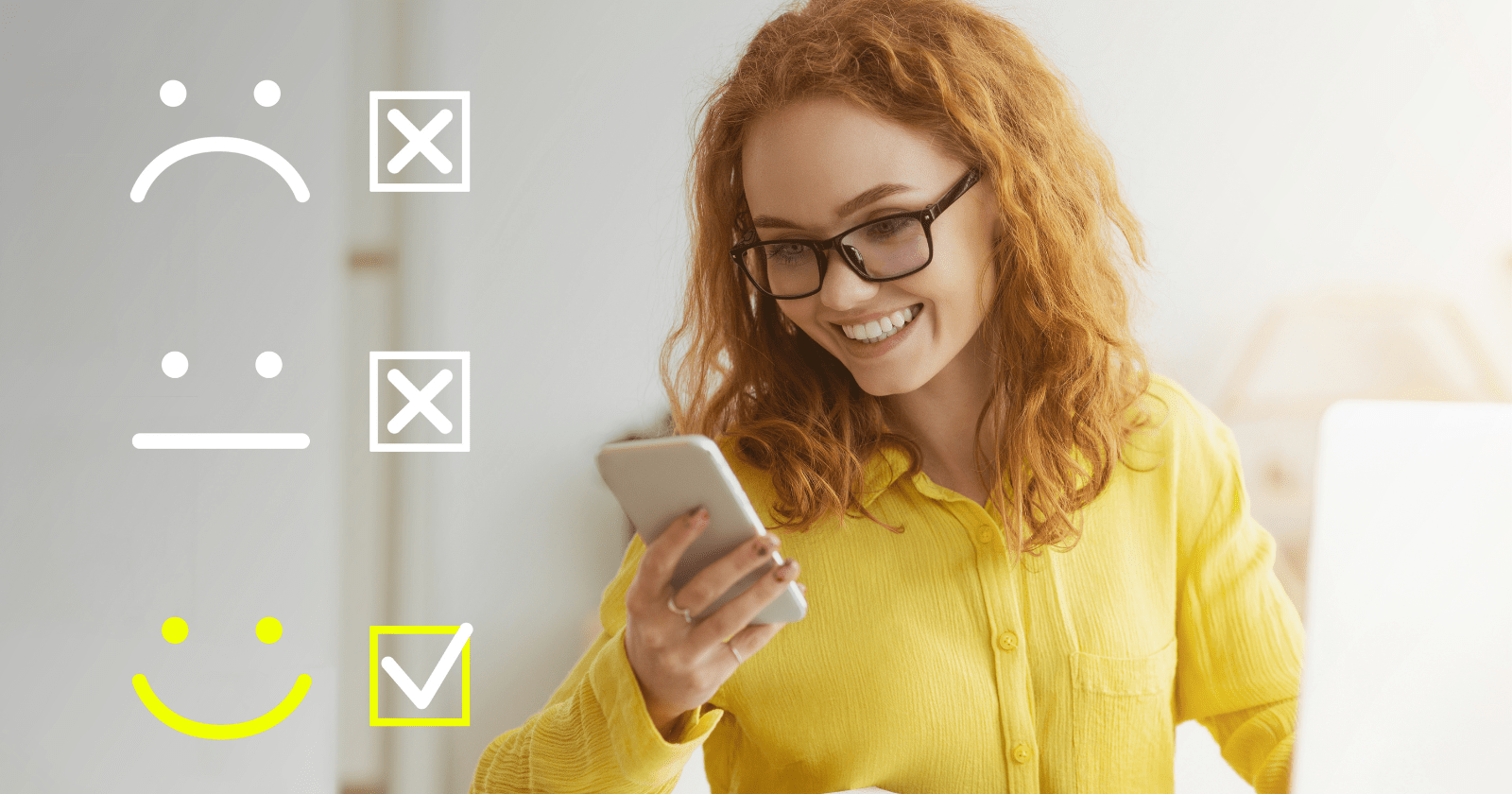




Специальная подборка для Вас